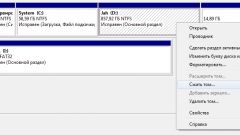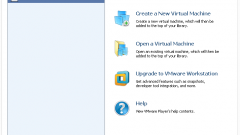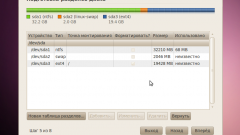О конфликтности операционных систем от Ubuntu и Microsoft наслышаны многие. Современные версии операционных систем позволяют избежать неполадок при попеременной работе на обоих ОС, а также сделать процесс установки легким и быстрым. Если раньше для освоения Linux требовалось время на изучение особенностей работы в новой среде, с появлением более совершенных графических оболочек установку сможет выполнить даже новичок без глубоких познаний в особенностях управления ОС через командную строку.
Хотя на данный момент имеется множество программ для установки разных операционных систем на один раздел диска, делать этого не рекомендуется. Ubuntu хорошо себя чувствует на выделенных логических разделах, созданием которого следует заняться в первую очередь.
При чистой установке Ubuntu и Windows на компьютер, не имеющий операционной системы, для разбиения жесткого диска на логические разделы можно воспользоваться утилитой GParted - она входит в стандартный программный набор дистрибутива Ubuntu, который может быть загружен с диска. После входа в операционную систему нужно вызвать командную строку и ввести команду gksu gparted. Программа имеет понятный интерфейс и позволяет разделить жесткий диск на логические разделы. Один раздел можно оставить для хранения информации: доступ к нему будет возможен из любой ОС, поэтому файловую систему следует выбирать исходя из потребностей пользователя. Для установки Ubuntu понадобится два логических раздела: раздел подкачки, форматируемый в SWAP и имеющий размер 1024 Мб, а также раздел для файлов Linux с файловой системой EXT4 и произвольным размером от 20 Гб и выше. Этой же утилитой можно выделить системный раздел для установки Windows, но форматировать его нет необходимости.
Если Windows уже предустановлена на компьютере, для разделения жесткого диска можно также использовать Gparted. Однако гораздо более удобной и привычной для пользователя будет системная утилита Windows7 для работы с жесткими дисками. Чтобы ее запустить необходимо открыть Панель Управления и в пункте меню «Администрирование» выбрать службу «Управление Компьютером». В левом меню программы нужно открыть закладку «Управление дисками» и произвести необходимые операции. Перед разбиением определенного раздела диска нужно сохранить важную информацию, а сам раздел дефрагментировать.
Установка Ubuntu выполняется по стандартному сценарию. Сначала установщик подтвердит конфигурацию компьютера и наличие подключения к Интернету, затем система автоматически определит диски, пригодные для установки ОС. Пользователю остается только подтвердить правильный выбор и дождаться распаковки системных файлов.
При установке Windows также не должно возникнуть трудностей. Путаницы с множеством созданных разделов не будет, так как установщик Windows попросту не видит разделы с файловыми системами, отличными от NTFS и FAT. В любом случае, раздел, приготовленный под установку Windows, не будет иметь файловой системы, что выделит его среди остальных.
Установку операционных систем можно проводить в любом порядке. Выбор ОС для загрузки осуществляется при запуске компьютера после появления POST-очета, экран со списком операционных систем отображается по умолчанию 20 секунд. Не нужно забывать также и об изменении в BIOS приоритета загрузочного устройства после завершения установки.
Подготовка жесткого диска
Хотя на данный момент имеется множество программ для установки разных операционных систем на один раздел диска, делать этого не рекомендуется. Ubuntu хорошо себя чувствует на выделенных логических разделах, созданием которого следует заняться в первую очередь.
Если Windows уже предустановлена на компьютере, для разделения жесткого диска можно также использовать Gparted. Однако гораздо более удобной и привычной для пользователя будет системная утилита Windows7 для работы с жесткими дисками. Чтобы ее запустить необходимо открыть Панель Управления и в пункте меню «Администрирование» выбрать службу «Управление Компьютером». В левом меню программы нужно открыть закладку «Управление дисками» и произвести необходимые операции. Перед разбиением определенного раздела диска нужно сохранить важную информацию, а сам раздел дефрагментировать.
Установка Ubuntu
Установка Ubuntu выполняется по стандартному сценарию. Сначала установщик подтвердит конфигурацию компьютера и наличие подключения к Интернету, затем система автоматически определит диски, пригодные для установки ОС. Пользователю остается только подтвердить правильный выбор и дождаться распаковки системных файлов.
Установка Windows
При установке Windows также не должно возникнуть трудностей. Путаницы с множеством созданных разделов не будет, так как установщик Windows попросту не видит разделы с файловыми системами, отличными от NTFS и FAT. В любом случае, раздел, приготовленный под установку Windows, не будет иметь файловой системы, что выделит его среди остальных.
В качестве дополнения
Установку операционных систем можно проводить в любом порядке. Выбор ОС для загрузки осуществляется при запуске компьютера после появления POST-очета, экран со списком операционных систем отображается по умолчанию 20 секунд. Не нужно забывать также и об изменении в BIOS приоритета загрузочного устройства после завершения установки.
Источники:
- Как установить UBUNTU 13